Autor: Arianna Estrada Pérez / arianna.estrada@ltu.jovenclub.cu
Gimp to crop images
Existen varios motivos para recortar una imagen, entre ellos se encuentran ajustar una imagen para rellenar un marco, resaltar un objeto quitando una parte del fondo, quitar bordes, eliminar áreas no deseadas y proporcionar un ambiente de trabajo más concentrado. Es útil, además, si se requiere un tamaño distinto a las dimensiones originales.
Un programa ideal para retocar, componer y editar imágenes
El editor de imágenes Gimp es un programa ideal para retocar, componer y editar imágenes. Muchas empresas lo utilizan para crear logotipos y gráficos gratuitos. Se ha convertido en una alternativa a Photoshop. Soporta la mayoría de los formatos gráficos como son: jpg, gif, png, tiff, entre otros. Además, posee su propio formato de almacenamiento, el xcf y es capaz de importar archivos pdf.
¿Cómo recortar una imagen con Gimp?
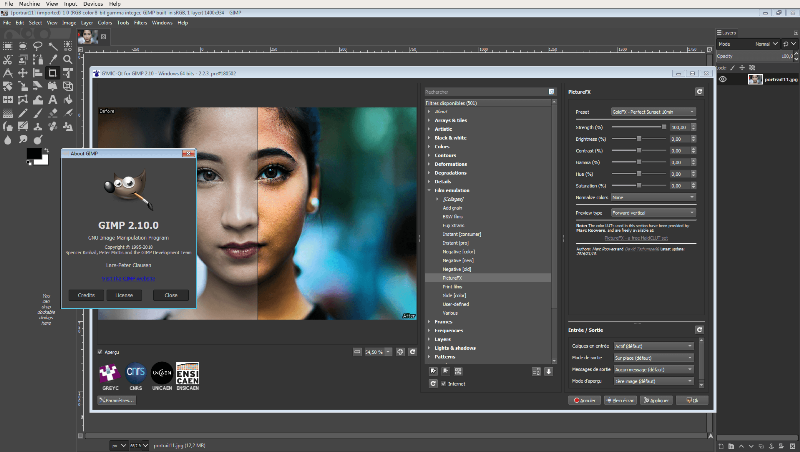
- Lo primero será abrir la imagen en el editor de imágenes Gimp.
- Luego ir a la opción «Recortar» siguiendo la ruta «Herramientas»- «Herramientas de Transformación» – «Recortar». Esto cambiará el cursor y permitirá pulsar y arrastrar en forma rectangular.
- Luego se debe pulsar sobre una esquina del área de recorte y arrastrar el mouse para crear un rectángulo.
- Una vez creado el rectángulo de selección, se pueden arrastrar las esquinas o bordes del rectángulo para cambiar las dimensiones del área seleccionada.
- Mientras el área de recorte se redimensiona, los valores de las dimensiones y la proporción se muestran en la barra de estado.
- Si se quiere recortar la imagen en una proporción de aspecto específico como un cuadrado, hay que tener en cuenta que las opciones de las herramientas estén visibles («Ventanas»- «Diálogos empotrables» – «Opciones de Herramientas»).
- El empotrable de la opción de la herramienta debe estar establecido a «Proporción de Aspecto».
- Una vez que se hayan señalado los parámetros para el recorte, se pueden aceptar los mismos para que se materialice la acción.
- Al seguir los pasos anteriores, debe haber quedado recortada adecuadamente la imagen.
Palabras claves: El consejero, Gimp, recortar, empotrables, imágenes
Keywords: crop, embeddable, images
Referencias bibliográficas
- Domínguez Barroso J. L. GIMP, Aplicaciones Didácticas (Parte II). Recuperado el 27 de enero del 2022 de https://sites.google.com/site/gabriellucasgimp2/home/unidad-10
- Ecured. (s/f). Gimp. Recuperado el 27 de enero del 2022 de https://www.ecured.cu/Gimp
- García P. y Alonso S. Introducción al Proceso de Imágenes con Gimp. Recuperado el 27 de enero del 2022 de http://geneura.ugr.es/~pgarcia/cursos/gimp/gimpPrimeraEdicion.pdf


